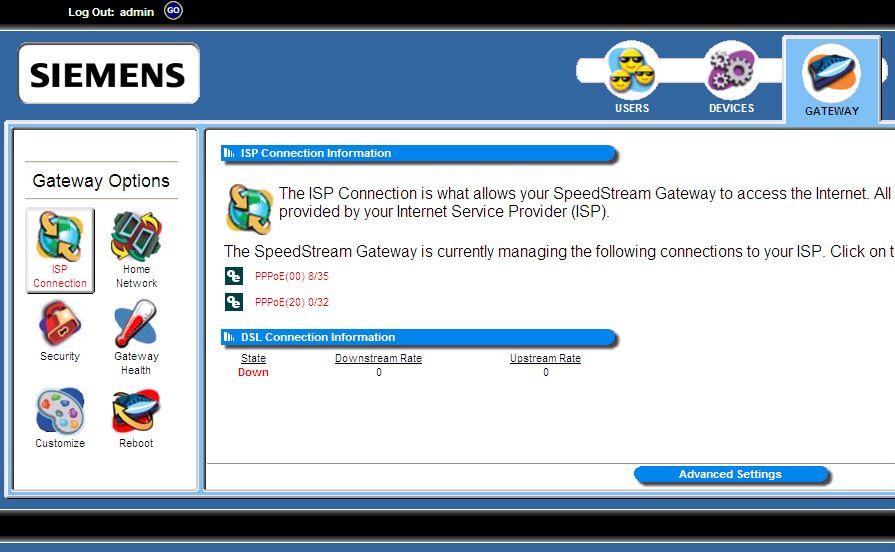Fred vare med er, kära följare, idag kommer vi att prata om hur man lägger till DNS på routersidan
Det första vi gör är att gå in på routersidan via denna länk
eller
Följ nästa förklaring

Här frågar du efter användarnamn och lösenord för routersidan
Vilket mestadels är admin och lösenordet är admin
Att veta att på vissa routrar är användarnamnet admin, små senare bokstäver och hemorrojiden kommer att finnas på baksidan av routern, och det kommer att vara stora bokstäver.
Sedan följer vi följande förklaring som visas på bilden
Detta är en förklaring av ZTE -routern

Detta är också ett exempel på en annan ZTE -router

Här är var du ska ange DNS i detalj, som visas på bilden

Detta är ett exempel på en Huawei -router

Här kan du placera DNS, som visas på bilden nedan

Detta är ett exempel på en annan Huawei -router

Här är var du ska ange DNS i detalj, som visas i följande bild

Detta är ett exempel på en gammal Huawei -router
 Här är en förklaring som visar DNS på routersidan på routersidan, som visas på bilderna nedan
Här är en förklaring som visar DNS på routersidan på routersidan, som visas på bilderna nedan

Detta är ett exempel på en TP-Link-router

Här är platsen där DNS läggs till, som visas i följande bild

Den bästa DNS är Googles DNS
8.8.8.8
8.8.4.4
Och om du stöter på några problem i anus, vänligen lämna en kommentar så svarar vi på den av oss.